
Wat is de video-tutorial voor Windows 11 Upgrade op ELKE pc?
De volgende video-tutorial gaat over het upgraden naar Windows 11, als je Windows 10 hebt, op ELKE pc zonder enige hardwarebeperking.
Als we u in de vorige tutorials hebben laten zien hoe u Windows 11 installeert, hoe u Windows 11 upgradet op pc's die aan de minimale vereisten voldoen;
Vandaag laat ik je zien hoe je kunt upgraden van Windows 10 naar Windows 11 zonder gegevens, instellingen of licentie te verliezen.
Hoe kan ik upgraden naar Windows 11 op een oude pc?
Als je een verse Windows 11 installeren op een oude pc, is eenvoudig, met de hulp van Rufus; Upgraden van Windows 10 naar 11 is wat moeilijker, maar niet onmogelijk.
We hebben een Windows 10 ISO en een Windows 11 ISO nodig, die we in de operatiekamer zullen plaatsen.
Windows 11 zal de "donor" zijn en Windows 10 zal degene zijn die de "donatie" van de systeemkopie zal ontvangen.
In het bijzonder, hoe doen we deze transplantatie tussen Windows 10 en Windows 11?
We hebben ISO Windows 10 en Windows 11 afbeeldingen nodig.
LET OP
We hoeven de Windows 10-afbeelding niet te downloaden via de Media Creation Tool, omdat deze is gewijzigd.
We moeten de downloadpagina van Windows 10 openen met een andere user-agent (zie tutorial) in de browser, om te denken dat we van een ander besturingssysteem komen. Dit toont ons de downloadlink rechtstreeks naar de schone ISO-image.
Zodra we de afbeeldingen hebben, starten we de operatie.
Transplantatiestappen:
- We extraheren alle inhoud van de Windows 10 ISO-image in één map
- Verwijder uit de map van "bronnen" het bestand "install.wim"
- Pak het bestand "install.wim" uit de ISO-image van Windows 11 uit, dat u vindt in "sources", en plaats het in de map waarin u Windows 10 hebt uitgepakt, in "sources"
- Start daarna het uitvoerbare bestand vanuit de hoofdmap van de Windows 10-map en u kunt upgraden naar Windows 11
Windows 10 en Windows 11 downloadlinks - schoon - ORIGINEEL
Windows ISO 10 (u moet Chrome-ChromeOS user-agent gebruiken)
Windows ISO 11
Vergelijkbare tutorials op Windows 10 en 11



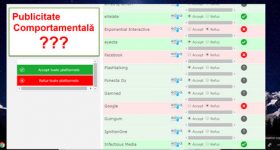







Ik volgde de vorige tutorials over het upgraden van Windows 11 van Windows 10 en de nieuwe Windows 11 werkt heel goed zonder problemen.
Heel erg bedankt, zeer goede tutorials.
Bedankt voor de informatie.
Hallo, ik heb een upgrade uitgevoerd van win 10 naar win 11. het werkte. Toen probeerde ik een schone installatie van win 11. Het werkte niet, mijn computer "kwalificeert" niet. Ik vermeld dat ik mb gigabyte h97 hd3 heb met processor i7 4790,16 gb ram
Er is ook nog een andere tutorial, met enkele commando's die ingevoerd worden in CMD, kijk hier op de site... Het is ook gerelateerd aan Win 11, en het is voor pc's met zogenaamde "oudere" processors.
Ik weet niet waarom "User agent" en "use bowser default" niet op mij verschijnen, er is daar niets, het is leeg. Kunt u mij alstublieft vertellen waarom en hoe ik verder kan gaan zodat ik ook W11 kan installeren?
..Nou downloaden met de Microsoft Edge-browser, en daar, in de ontwikkelaarstools boven Netwerk, om te markeren, en hieronder, je hebt een netwerkconditie, waar je User-agent vindt, schakel de standaard uit en selecteer Chrome ... .laad vervolgens opnieuw naar de pagina .
Cristi's versie of voer Filehippo in en download Windows- ISO Downloader (voor Win 10), voor Win 11 Microsoft-pagina
Het zou goed zijn om een tutorial te doen over hoe je de ISO-image terug kunt doen. Ik heb geprobeerd een ISO-image terug te krijgen met ImgBurn. Ik heb de instellingen in ImgBurn correct gemaakt, maar hij startte niet op. Misschien weet je een andere manier of een beter programma. Voor de stick die ik gebruikte of hun hulpprogramma van Microsoft, tool voor het maken van media. Bedankt!
Hallo Cristi. Bedankt voor deze optie, die naar mijn mening de beste is .. De nieuwe Windows 11 is ok, het is ook geüpgraded.
Dank je, Cristi!
Ga zo door, het is geen kleinigheid!
Hallo, ik heb win 11 geïnstalleerd zonder gegevens te verliezen, het is goed dat er tot nu toe een update is uitgevoerd, maar ik heb gemerkt dat de antivirus-verdediger is uitgeschakeld, ik weet niet of het normaal is om zo te zijn, wat denk je?
Hoi ! Bij mij is het eerste vinkje niet actief om alle instellingen en bestanden te behouden. Ik ben dus niet verder gegaan. Ik heb W10 - 20H2 gedownload, de laatste update zoals deze in mijn systeem verschijnt. Is het omdat het niet werkte?
Sjaal. ja, Ovidius heeft gelijk, Windows-beveiliging werkt ook niet voor mij, hoewel het wel upgrade. Maar er zijn andere antivirusoplossingen, dus het is geen groot probleem voor mij.
Twee dagen lang heb ik ontelbare keren en op alle mogelijke manieren geprobeerd om Windows11 te upgraden, maar zonder succes. Telkens nadat de update-check was afgerond en de mededeling verscheen dat alles in orde was, ging het venster dicht en bleef het gesloten!
Omdat ik niet wist wat ik moest doen, kwam ik op het idee om de verbinding met internet te verbreken. Op deze manier slaagde ik erin om Windows 11 te installeren, uiteraard zonder documenten of applicaties te verliezen.
Bedankt voor de tips in deze tutorial en in de opmerkingen, zonder welke ik niet naar W 11 had kunnen overstappen. Mijn computer is gekocht in 2010.
Het is een Asus-A52J met Intel i3 processor (CPU M 350, 2.27GHz), waarbij ik de HDD heb vervangen door SSD.
In de paar uur gebruik verloopt alles normaal. Ik heb de updates zonder problemen beschikbaar gemaakt. Een van de verschillen is dat alles veel sneller gaat in W 11 dan in W 10.
Ik wil en vraag Cristi zelfs om een tutorial te doen over het maken van een ISO-image.
Je hoeft alleen maar dat vakje uit te vinken en het is goed. ik heb ook geleden
Hallo.
Ik heb ook je methode geprobeerd LIVIU werkte tot de stap met de installatie (waar het me vertelt dat het taalpakket niet compatibel is ... .maar het is dat de vensters in het Engels zijn, evenals de hybride vensters) ...... na het controleren van de installatie komt de lus binnen met installatievenster. Ik vermeld dat ik het internet heb uitgeschakeld.
Heeft iemand misschien een oplossing?
Ik kan het niet, ik kan Windows 11 Pro niet installeren met de installatie-opties. En niet de eerste optie, maar alleen de tweede met bestandsopslag en applicaties wordt verwijderd
Hallo Cristi en bedankt voor het antwoord
. Ik gebruikte Rufus 3.17 zoals je me tevergeefs adviseerde. Ik kreeg de melding dat mijn pc niet in aanmerking komt. Toen wilde ik een schone Windows10 downloaden. Echt niet ..
Daarom wil ik je vragen om, als het niet te moeilijk voor je is, het ergens neer te zetten zodat het makkelijker te pakken is.
Bedankt voor je vriendelijkheid.
Ik raad aan om na elke verbetering (upgrade) van Microsoft Windows-besturingssystemen een schijfopruiming uit te voeren. Schijfopruiming verwijdert de oude map van het besturingssysteem (Windows.old) die vrij veel ruimte kan innemen. Deze applicatie helpt veel, het is vooraf in het besturingssysteem opgenomen.